この記事にはプロモーションが含まれています。
【作業効率UP】Brave(ブレイブ)でも使えるおすすめ拡張機能10選【必須機能】

 九十九すい
九十九すいこんにちは!九十九すいです!広告を非表示にしてくれる便利なブラウザ「Brave(ブレイブ)」をさらに効率よく使える必須の拡張機能を10個紹介してもらうよ!
こんな疑問をもったあなたにおすすめ!
- Brave(ブレイブ)で必須の拡張機能は?
- Brave(ブレイブ)でも使える拡張機能が知りたい!
- Brave(ブレイブ)ってどんなブラウザなの?
拡張機能は日々アップデートされており、便利なツールをいち早く取り入れることで「作業効率化」により時間が捻出できるのです。
実際にわたしが使ってみて非常に重宝している拡張機能と、今回の記事を執筆するにあたって網羅的に調べてみたツールを余すこと無くお伝えしていきます!
特にデスクワークを行う方や副業(ブロガーやせどり)をしている、あなたに見ていただきたい内容になっています!
\ TechMoireオリジナル書籍販売中!/

使っていないだけで、間違いなく損しています!
Braveを1年間使い続けている、わたしが自信をもっておすすめできる便利な使い方まで紹介。
乗り換えるのが面倒だと思っているかもしれませんが、ブックマーク移行も3分で終わります!
kindle Unlimitedなら無料で読める!
 九十九すい
九十九すいイッツ・ショータイム!
目次
広告を自動ブロックするブラウザ「ブレイブ(Brave)」とは

パソコンでは「Windows、macOS、Linux」スマホでは「iOS、Android」に対応しています。
ブレイブの特徴
- 広告を自動でブロック
- Youtubeの動画広告をブロック
- スマホで動画をバックグラウンド再生できる
- 個人情報の保護(インターネットの行動を監視するシステムを遮断)
- ブレイブ独自の安全な広告を見ることで仮想通貨BAT(バット)がもらえる
- 広告や追跡をブロックすることで、読み込み速度やバッテリー消費を改善
そして「ブレイブは広告を自動でブロックしてくれる」という評判は事実です。
わたしも普段からbraveを使用しているのですが、第三者機関での調査のとおり、ブラウザの読み込み速度が早くなっています。
角川アスキー総合研究所による主要コンテンツサイトの表示速度の調査において、Braveが最速となりました。詳しくはこちら(外部ページ)
ーーBrave公式サイト
さらに驚くべきことにYouTubeの動画の広告まで無料でカットできる優れもの!
「流れ出した広告で集中力が途切れる」「続きが気になってヤキモキする」このような経験はYoutubeを見ている方は経験があると思います。
ブレイブを利用すれば、年間14,160円お得になります!(YouTubePremium:1,180円(税)×12ヶ月)
しかも、対応スマホ(iPhoneやAndroid)であればバックグラウンド再生まで可能です。
ブレイブの公式サイトには、プライバシーを大切にし、自由なウェブ活動のためにも設計された次世代のブラウザを目指す旨が明記されています。
”プライバシー、中立性、開放性、そして何よりも自由のために。ウェブ上で監視やデータの盗難のない時代を目指します。”
ーーBrave公式サイト「Braveについて」
Braveをわたしが1年以上使ったあとの使用感をしりたいあなたは『【1年間使ってみた!】Brave(ブレイブ)ブラウザの評判と使用感をずばり解説』をごらんください!
あわせて読みたい


【1年間使ってみた!】Brave(ブレイブ)ブラウザの評判と使用感をずばり解説
こんにちは!九十九すいです!Brave(ブレイブ)の評判と使用感を忖度なしで紹介してもらうよ! こんな疑問をもったあなたにおすすめ! Brave(ブレイブ)の客観的な評…
【必須】Brave(ブレイブ)で使えるおすすめの拡張機能10選【無料で使える】

- Google翻訳&DeepL翻訳 高性能な翻訳機能
- ライナー(LINER): ChatGPT Googleアシスタント & ハイライター
- MetaMask(メタマスク) NFTを扱うための拡張機能
- Evernote Web Clipper Webのあらゆるコンテンツを保存
- Image Downloader 画像一括保存
- Awesome Screenshot Webページのスクリーンショット
- Google Mail Checker Gmailの着信表示
- Keepa Amazonの価格推移を瞬時に表示
- Toggl Button: Productivity & Time Tracker 作業時間計測機能
- Session Buddy タブをセッションとして保存
1|Google翻訳&DeepL翻訳 高性能な翻訳機能
この拡張機能はこんな人におすすめ
- 英語で書かれたサイトを良く使う人
- IT関連やweb3など、最新情報にふれる機会が多い人
- 英語だけでなく、中国語やドイツ語などいくつもの言語に対応させたい人
Google翻訳メリット
- 無料でウェブサイトや文章を直接読み込んで翻訳できる
- ダウンロードした翻訳履歴を使ってオフラインで利用できる
- 音声合成で翻訳結果を再生できるため、発音を聞きながら学習できる
DeepL翻訳メリット
- 機械翻訳の精度が高く、自然な文章が得られる
- 翻訳結果がシンプルなUIで表示され、見やすい
- 有料の機能を使用することにより翻訳できる文字数を無制限にできる
特に海外のサイトやTwitterで海外の最新情報を発信するあなたは、Google翻訳とDeepL翻訳を両者とも拡張機能として追加しておき使い分けるのがおすすめです。
たとえばWebページ全体を『Google翻訳』で翻訳し、より精度の高い翻訳を求める時には『DeepL翻訳』を利用するなどです。
 九十九すい
九十九すい翻訳機能はインターネットで調べ物をする時には必須だね!
2|ライナー(LINER): ChatGPT Googleアシスタント & ハイライター
この拡張機能はこんな人におすすめ
- Webページで覚えておきたい箇所をハイライトで表示したい人
- Webページの一部をメモとして取って置きたい人
- 検索内容に合致するページを強調表示してほしい人
「ライナー(LINER)」は、Webページの情報をまとめるための便利ツールです。
- Webページ上のテキストをハイライト
- Webページ上のテキストに下線を引ける
- Webページ上のテキストにコメントを追加できる
これによりネット上で見つけた重要な情報をすぐに保存しておけ、後から簡単に参照することができます。
また、編集したテキストをSNSでシェアすることも可能です。
さらにGoogleなどで検索した検索結果の中からキーワードに適しているページを強調表示する機能もついています。
このように「ライナー」はネット上で見つけた重要な情報を効率的に管理・共有するための便利なツールとして活用することができます。
 とーるくん
とーるくんWebページをまとめてシェアしたい、効率よく情報収集したい人には必須ですね!
ライナー(LINER): ChatGPT Googleアシスタント & ハイライターのダウンロードはこちら
3|MetaMask(メタマスク) NFTを扱うための拡張機能
この拡張機能はこんな人におすすめ
- 仮想通貨を扱う人
- NFT取引や関連サービスを利用したい方
- 無料で日本語対応のウォレットが良い人
「MetaMask(メタマスク)」は、仮想通貨やNFTを扱うためのデジタル上の財布のようなものです。
多くの仮想通貨やNFTを利用したサービスに対応しており、その界隈に参入する人たちにとって必須の拡張機能になっています。
国内仮想通貨取引所からの入金にも対応しているケースが多く、入金の説明の例にはもっぱらMetaMask(メタマスク)が選ばれるほどポピュラーです。
 九十九すい
九十九すい仮想通貨やNFTに触れるなら避けては通れない拡張機能だよ!
あわせて読みたい


NFT・仮想通貨ウォレットおすすめ10選/メタマスクへの登録方法をご紹介
こんにちは!九十九すいです!NFT・仮想通貨ウォレットおすすめ10選とMetaMask(メタマスク)を紹介してもらうよ! こんな疑問をもったあなたにおすすめ! ハードウェア…
4|Evernote Web Clipper Webのあらゆるコンテンツを保存
この拡張機能はこんな人におすすめ
- Webページのテキスト、画像、PDFなどをすぐ保存したい人
- 必要な情報をまとめて作業効率を上げたい人
- 保存したデータをスマホでも見たい人(スマホアプリと同期)
「Evernote Web Clipper」はWebページのテキストや画像を簡単にEvernoteに保存できるようにするためのツールです。
たとえばWebページ全体か特定の範囲を選択して保存することが簡単にできます。
保存した情報はEvernoteの特定のクラウド上に保管され、スマホからアクセスすることも簡単にできます。
総じてこの拡張機能はWebページ上での情報収集を効率的に行い、保存・整理することができる優れたツールです。
 とーるくん
とーるくんスマホとのリンク機能のおかげで移動の合間などにパソコンで見つけた情報を確認できるのがポイント高いです!
Evernote Web Clipperのダウンロードはこちら
5|Image Downloader 画像一括保存
この拡張機能はこんな人におすすめ
- Webページの画像を一括保存したい人
- ダウンロードする画像をフィルタリングしたい人
- 画像を高画質で保存したい人
「Image Downloader」はWebページから画像を一括でダウンロードすることができるブラウザの拡張機能です。
この拡張機能を使用するとウェブサイトに掲載されている多数の画像を自動的に検出し、カスタムフィルタリングによって必要な画像だけをダウンロードすることができます。
さらに多くのウェブサイトで使用可能であり使い方も非常に簡単なので、日常的に画像を大量に保存する人にとって必須の拡張機能です。
 九十九すい
九十九すい大量に画像を保存するのにいちいち右クリックからやっていたら時間がもったいないよ!
6|Awesome Screenshot Webページのスクリーンショット
この拡張機能はこんな人におすすめ
- 縦長のWebページをフルサイズで保存したい人
- スクリーンショットに文字や矢印などの加工をしたい人
- 保存したスクリーンショットをブラウザ上で直接編集したい人
「Awesome Screenshot」はWebページのスクリーンショットを撮影し、編集やクラウドへの保存ができるツールです。
この拡張機能は高度なスクリーンショット機能を提供しており、ウェブページ全体や特定の領域などさまざまなタイプのスクリーンショットを撮影することができます。
撮影したスクリーンショットを下記機能(一部紹介)を使って、直接編集することができます。
- 矢印
- 線
- テキスト
- 形
- カット
- クロップ(切り取り)
- モザイク
さらにクラウドストレージに直接スクリーンショットを保存することもでき、GoogleドライブやOneDriveなどのサービスに保存することができるのです。
 とーるくん
とーるくんスクリーンショットを撮りそのままメモや加工をしたい人に便利な拡張機能です!
7|Google Mail Checker Gmailの着信表示
この拡張機能はこんな人におすすめ
- Gmailの通知を見逃したくない人
- 複数のGmailを一括で管理したい人
- 不正アクセスの通知を瞬時に受け取りたい人
「Google Mail Checker」はGoogleのGmailアカウントの未読メール数をブラウザのアイコンで確認できる拡張機能です。
複数のGmailアカウントをこの拡張機能で管理することができ、アイコンをクリックすると各アカウントの未読メール数が表示されます。
これにより複数のアカウントを持っているユーザーでも、すべてのアカウントの未読メールを一括で確認が可能です。
さらにこの拡張機能はブラウザを開いていなくても、新しいメールが届くと通知がくるように通知方法をカスタマイズできます。
またGoogleのセキュリティ機能により、アカウントに不正アクセスがあったときに通知を受けることも可能です。
 九十九すい
九十九すいGmailを確認するために毎回ブラウザを開いて時間を使っている人に特におすすめだよ!
Google Mail Checkerのダウンロードはこちら
8|Keepa Amazonの価格推移を瞬時に表示
この拡張機能はこんな人におすすめ
- Amazonの商品が最安値か知りたい人
- 最安値になったタイミングで通知がほしい人
- セール期間を逃したくない人
「Keepa」はAmazonの商品の価格履歴の表示、欲しい商品の価格の通知などを可能にするブラウザ拡張機能です。
Amazonの商品ページに価格履歴グラフを直接表示することができ、気になった商品の価格の状態をその場で把握することができます。
さらに欲しい商品の価格が下がった際に通知するアラート機能が備わっているので、価格が安くなったことを見逃すことがないです。
 とーるくん
とーるくんAmazonを日頃から利用する人にとっては、まさに必須の機能ですね!
あわせて読みたい


【副業】NFT転売(せどり)のメリットから方法までを徹底解説!【0円からできる】
こんにちは!九十九すいです!NFT転売(せどり)のやり方を紹介してもらうよ! こんな疑問をもったあなたにおすすめ! NFTを知らなくても転売(せどり)はできる? NFT…
9|Toggl Button: Productivity & Time Tracker 作業時間計測機能
この拡張機能はこんな人におすすめ
- タスクの開始時間と終了時間を正確に記録したい人
- 項目別にどれだけ時間を使っているか知りたい人
- 時間の使用状況を報告書として作成したい人
「Toggl Button: Productivity & Time Tracker」は、仕事や作業の時間を簡単に計測するためのブラウザの拡張機能です。
シンプルで使いやすいデザインであり、作業時間を計測するための機能がすべて備わっています。
項目別にどれだけ作業時間を費やしているかを把握して、効率化する打開策を考えやすくなります。
さらにグーグルカレンダーやスラックなどの外部サービスとも連携しており生産性を向上させる拡張機能です。
 九十九すい
九十九すい時間を計測することによって客観的にムダを削ることができて作業効率があがるよ!
Toggl Button: Productivity & Time Trackerのダウンロードはこちら
10|Session Buddy タブをセッションとして保存
この拡張機能はこんな人におすすめ
- ブラウザを立ち上げたときに特定の複数のWebページを開いている人
- タブを複数開いてWebページを閲覧する人
- 複数のデバイスで同じWebページを開きたい人
「Session Buddy」は、ブラウザで開いているタブを管理するための拡張機能です。
この拡張機能は一度に多数のタブを開いている人や、タブを整理することが苦手な人にとって非常に役に立ちます。
Webページを閲覧していて誤ってタブをすべて閉じてしまう経験があるあなたにとって、この拡張機能があれば一瞬でタブを閉じる前に戻すことができます。
 とーるくん
とーるくんうっかりブラウザを消してしまうぼくにとっても必須な拡張機能です!
ブレイブを利用することで稼ぐことのできる仮想通貨BATはビットフライヤーで取り出して日本円に換金することができます。BATが高騰したチャンスを逃さないためにも早めの口座開設がおすすめです!
あわせて読みたい


【3ステップ】BraveとbitFlyerの連携方法!ネット閲覧だけで仮想通貨を無料でGET!
こんにちは!九十九すいです!BraveとbitFlyerを連携させる方法と連携できないときの解決方法を紹介してもらうよ! こんな疑問をもったあなたにおすすめ! Braveとビッ…
Brave(ブレイブ)拡張機能とは

ブレイブ拡張機能とは、ブレイブに新しい機能を追加することができるアドオンツールです。
基本的にブレイブ専用に作られた拡張機能は少なく、グーグルから提供されているブラウザ『Chrome(クローム)』向けに作られた拡張機能を使用します。
わたしが普段拡張機能を使用する中でブレイブでクローム用の拡張機能が使えなかったことはほとんどなく、間違いなく使えると言っても過言ではないです。
注意点としていくつもの拡張機能は無料で使えますが中には有料のものもあるので導入の際には確認してみてください。
 九十九すい
九十九すい拡張機能を使いこなすことで作業効率が飛躍的にアップするよ!
あわせて読みたい


【最新版】Brave(ブレイブ)とGoogleChrome(クローム)を比較解説
こんにちは!九十九すいです!注目の次世代ブラウザBraveとGoogleChromeの違いを解説してもらうよ! こんな疑問をもったあなたにおすすめ! BraveとGoogleChromeって何…
Brave(ブレイブ)拡張機能で気をつけること

- 信頼できる提供者(社名を調べたら出てくるなど)からの拡張機能のみを使う
- レビューをチェックして評価が著しく低い拡張機能は使わない
- ブレイブ自体のアップデートを定期的に確認する
- 多数の拡張機能をインストールしない
- 必ず『chrome ウェブストア』グーグル公式から拡張機能を導入する
拡張機能は役に立つものが多いですが、利用者にウイルスをばらまく悪質な拡張機能も隠れています。
それを防ぐためにも有名な企業や評価の高いもの以外の拡張機能の追加を控えるとともに、ブレイブ本体のセキュリティの更新を欠かさず行うことが大切です。
利用者のレビューは安全性の確認の指標の1つとなり、基本的にレビューの数が多い、評判の高い拡張機能は問題なく使えます。
一番大切なのは、拡張機能を個人サイトや運営元の分からない怪しいサイトから導入しないようにすることです。
必ずグーグルから提供されている『chrome ウェブストア』から拡張機能を導入してください。
 九十九すい
九十九すい拡張機能が便利な機能だと説明されていても、提供が個人サイトなどなら止めたほうが良いよ!
 とーるくん
とーるくん『chrome ウェブストア』には拡張機能が問題ないか判断する審査があります!
Brave(ブレイブ)拡張機能のよくある質問
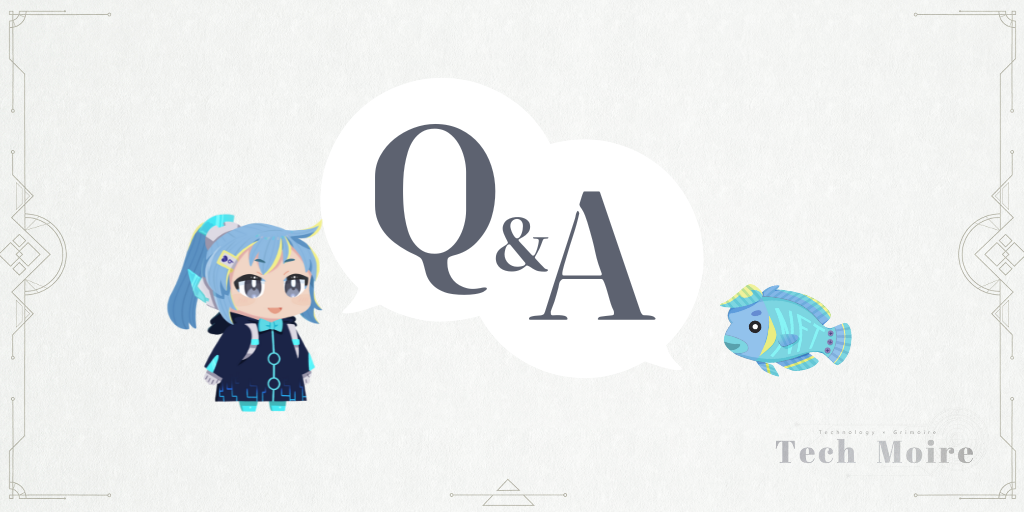
【結論】Brave(ブレイブ)でもChrome向けの拡張機能を使いこなすべし!
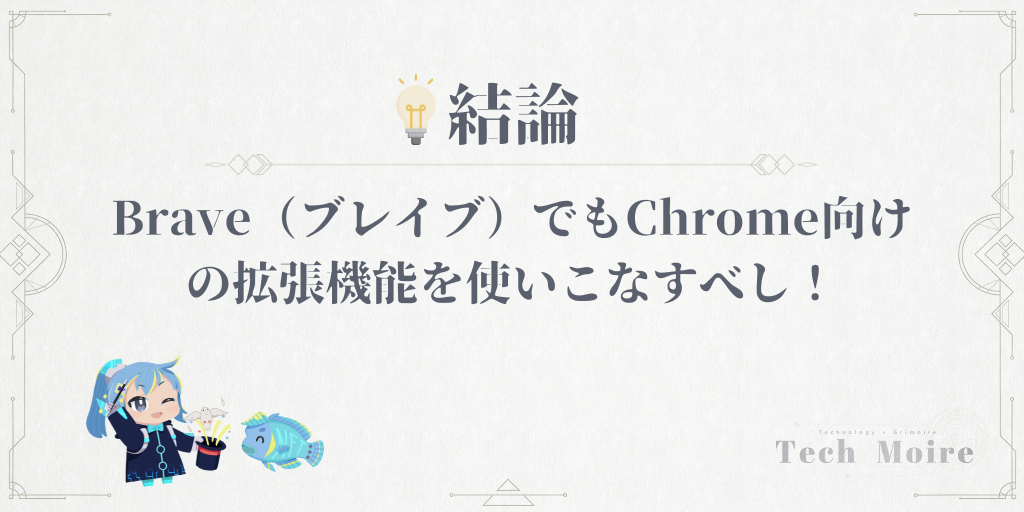
この記事のまとめ
- Brave(ブレイブ)には「Google翻訳&DeepL翻訳」を最低限入れるべき
- Brave(ブレイブ)ではChrome向けの拡張機能がほとんど使える
- Brave(ブレイブ)は安全性が高く仮想通貨の稼げる次世代のブラウザ
ブレイブではChrome向けの拡張機能をほぼ使うことができます。
普段はChromeを使っていて、ブレイブに移行するか迷っていたあなたも安心して使うことができるはずです。
ただ、ブレイブも万能のブラウザではないのでブレイブだけを使っていくことはおすすめできません。
最もおすすめの使い方はブレイブをメインとして使用し、ブレイブで不具合がでた箇所は他のブラウザで閲覧する使い方です。
そうすることで仮想通貨BAT(バット)を効率よく稼ぎながら、ストレスなくWebページを閲覧することができるはずです。
稼いだ仮想通貨バットはビットフライヤーで換金することができます。
>>【3ステップ】BraveとbitFlyerの連携方法!ネット閲覧だけで仮想通貨を無料でGET!
換金するタイミングを逃さないように早めの口座開設がベストです。
\ TechMoireオリジナル書籍販売中!/

使っていないだけで、間違いなく損しています!
Braveを1年間使い続けている、わたしが自信をもっておすすめできる便利な使い方まで紹介。
乗り換えるのが面倒だと思っているかもしれませんが、ブックマーク移行も3分で終わります!
kindle Unlimitedなら無料で読める!
TechMoire(テックモワ)では、web3(AI / メタバース)やITスクールの情報などを中心に情報を発信しております。
もしよければ、X(@TechMoire)のフォローなどもよろしくお願いします。
一緒に最新技術を楽しんでいきましょう!
 九十九すい
九十九すいそれでは、ありがとうございました!
管理者情報

ITコンサルタント
あらき きりん
現役ITコンサルタント 兼 Webディレクターとして従事。2015年に未経験からITスクールに入学。その後、EdTech企業にて、IT講師として大手企業や個人受講生に向けた授業(Webデザイン、プログラミング、マーケティング、ディレクションなど)を担当。スクールキャリアカウンセラーとして、述べ1,000人以上のキャリアサポートや授業を経験。現在は、IT系メディアの運営や企業ITサポート、Web制作をしながら、web3についての情報を発信しています。本メディアの記事はすべて、わたしが監修しています。
